Förenklad PDF-Redigerare - Redigera PDF med Lätthet
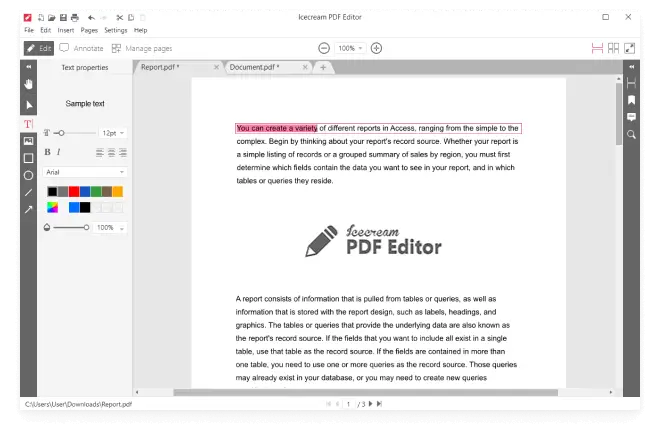
Funktioner i PDF-Redigerare
Visa och redigera PDF-filer
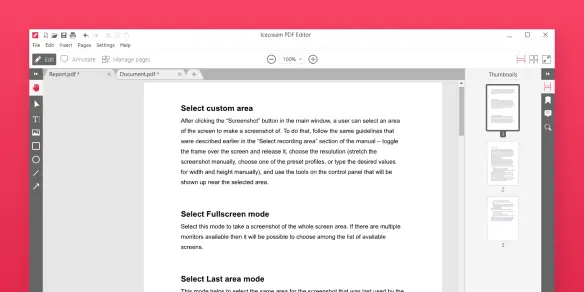
Redigera text och objekt
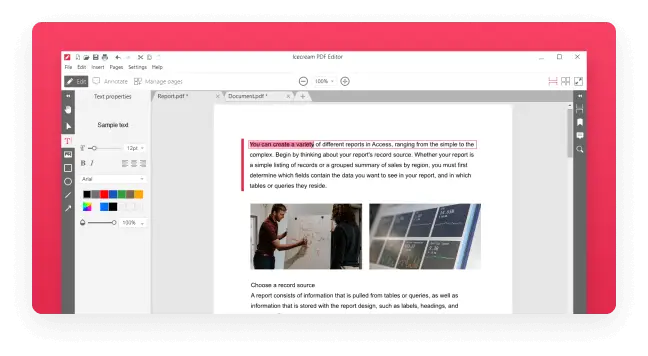
Redigera PDF-filer i 4 lägen
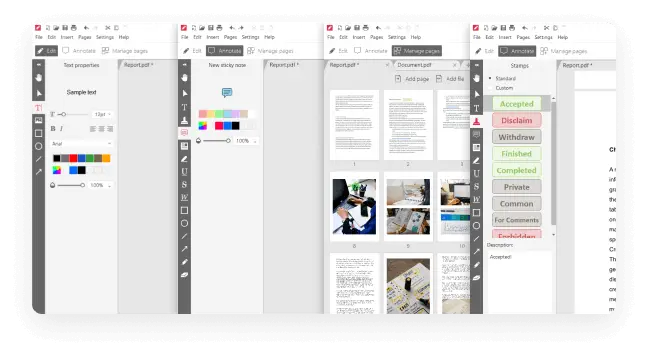
Kommentera PDF
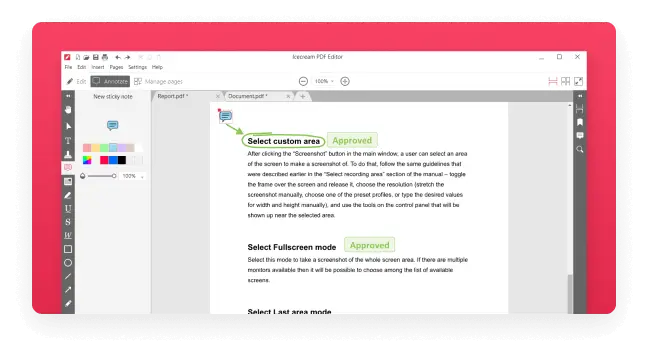
Redigera PDF gratis
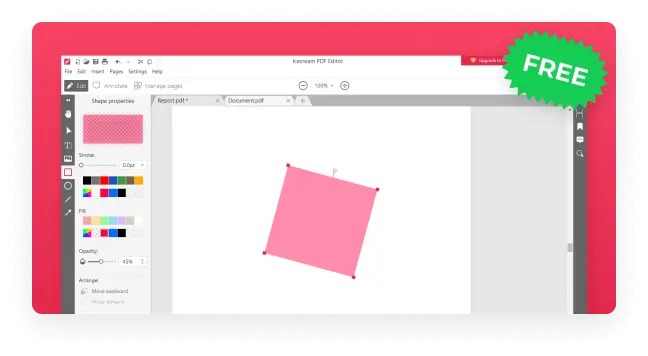

Videopresentation av Icecream PDF Editor

Hantera sidor

Redigera PDF-metadata

Slå samman PDF-dokument

Skydda PDF

Skapa PDF

Sök i din PDF-fil

Beskär PDF

Konvertera PDF till bild

Extrahera text

Extrahera bilder
Systemkrav
Vanliga frågor om Icecream PDF Editor
Med Icecream PDF Editor kan du dela upp ditt PDF-dokument i läget "Hantera sidor".
Ja, vår gratis PDF-redigerare stöder OCR (Maskinläsning eller Optisk Teckenläsning) för att känna igen text i skannade dokument.
Gå till "Hantera sidor" och välj "+ Lägg till". Här kan du lägga till en tom sida, en bild eller en annan PDF-fil.
Ja, du kan fylla i interaktiva PDF-formulär med läget "Fyll i formulär".
Ja, ange bara lösenordet för att låsa upp och redigera säkra PDF-filer i Icecream PDF Editor.
Läget "Redigera" är utformat för att göra direkta ändringar av innehållet i ett PDF-dokument. Läget "Annotera" fokuserar å andra sidan på att lägga till anteckningar, kommentarer och grafiska element utan att ändra redan befintligt innehåll.
Ja, så länge du laddar ner det från Icecream Apps officiella webbplats. Undvik att installera från andra källor för att minimera risken för nedladdning av komprometterad eller skadlig programvara.
Icecream PDF Editor är helt kompatibel med Windows 10, så du behöver inte Windows 11 för att redigera PDF-filer.
